Stitch e composit 360 Footage
Con l'aggiunta del Plugin del Cara VR. A Nuke, ora abbiamo un potente strumento a nostra disposizione per cucire e compositing i nostri 360 metraggi.
In questo tutorial ti mostrerò come usarlo. Iniziamo rapidamente andando oltre il flusso di lavoro complessivo con Cara VR - è simile ad altri 360 condotte, quindi non dovrebbe essere troppo difficile per avvolgere la testa!
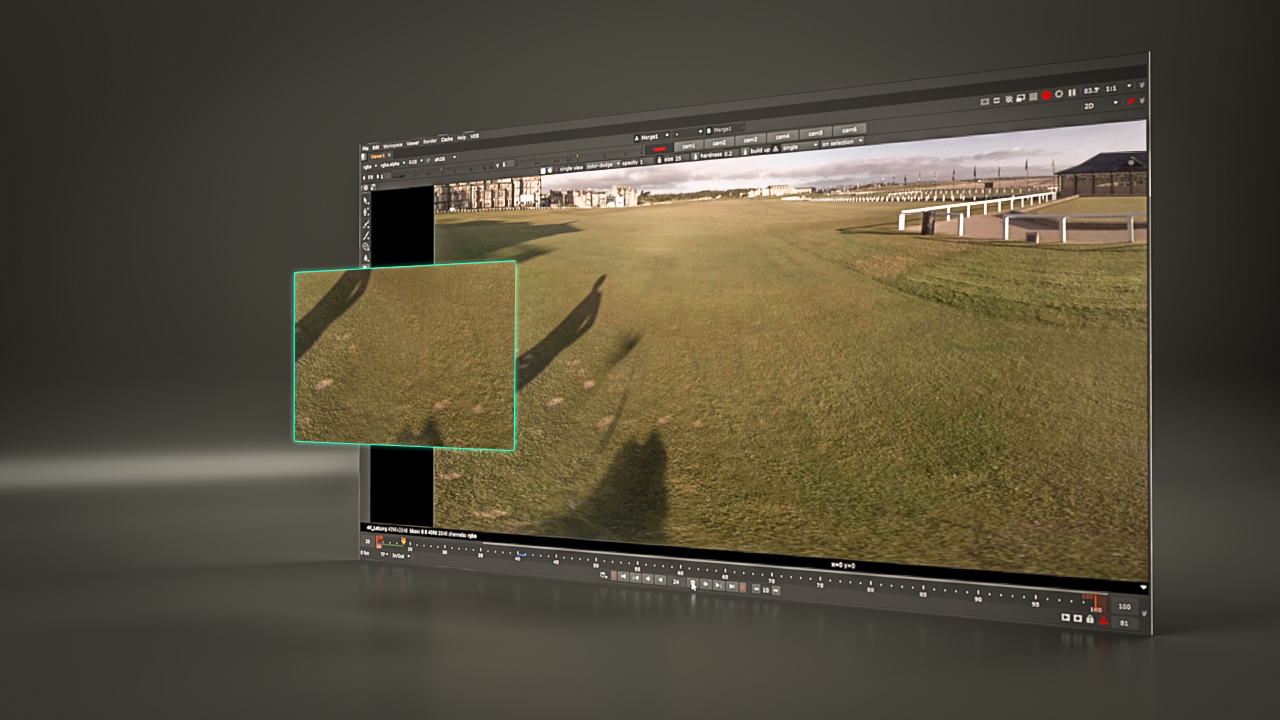
- Preprocessi al tuo filmato. Revisione, Sincronizza e converti da un file video in una sequenza
- Anteprima del punto, preferibilmente nel software del produttore della fotocamera (questo è un ottimo posto per assicurarsi che le cose stiano guardando bene)
- La fotocamera risolve con Cara VR, quindi perfezionare il risolvere e utilizzare gli altri strumenti di Cara VR, come ColorMatcher e Stitcher
- Rendering intermedio. Esporta le tue opinioni in modo da poterli rivedere e stabilire dove devi perfezionare le cose in seguito
- Risolvi qualsiasi problema di fantasma e dividere le tue opinioni, se necessario
- Esportare il risultato.
Dopo proiettili uno e due, è tempo di importare il tuo filmato in Nuke e iniziare ad esplorare Cara VR. Diamo uno sguardo più da vicino come funziona.
01. Configurare il tuo filmato
Innanzitutto, leggi tutte le tue sequenze in. Seleziona tutto il filmato e quindi rilascia nel nodo CameraSolver. Questo collegherà automaticamente tutti i tuoi nodi per te. Noterai che la risoluzione non è così convenientemente predefinita sul valore sbagliato, quindi dovrai entrare nelle impostazioni del progetto e modificare la risoluzione sul latlong desiderato. Il 4k_latlong è quello che sto usando in questo progetto.
A seconda di quale impianto telecamera hai sparato, potresti essere in grado di sceglierlo dai preset, ma è possibile impostare sempre i parametri personalizzati della fotocamera se non c'è un preset per te. Nel nostro caso, stiamo usando il preset H3PRO6 per una 6 Camera Gopro Rig.
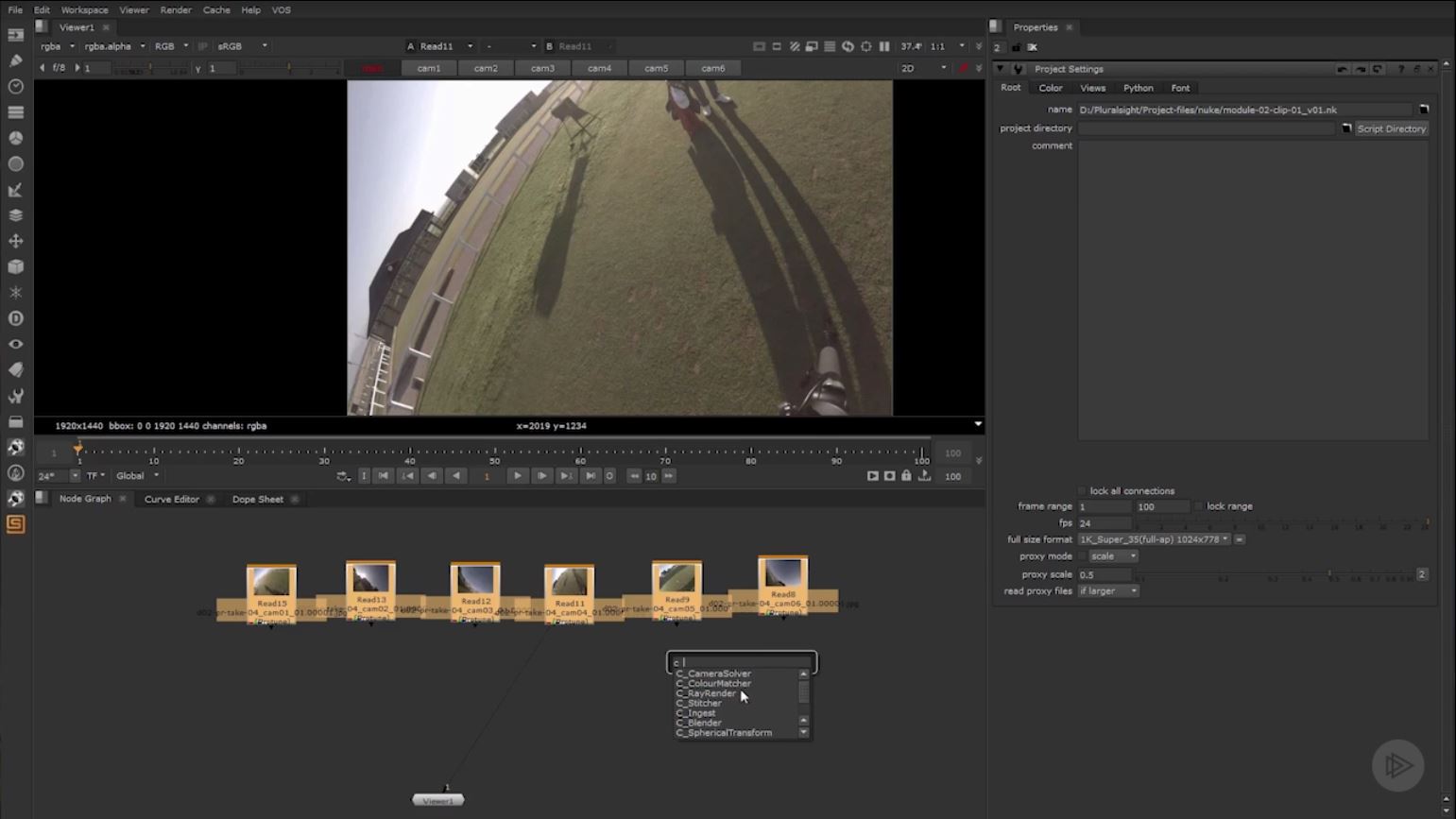
02. Regolare la lunghezza focale, il layout e la distorsione
Successivamente, si trasferirai nella sezione Analisi. Volerai impostare la lunghezza focale - ci sono alcune scelte qui. Scegli la lunghezza focale nota (questo correggerà la lunghezza focale esistente nella risoluzione), ottimizza per fotocamera (per calcolare la lunghezza focale per ogni telecamera nel tuo rig) e ottimizzare singolo (questo calcola una singola lunghezza focale ottimizzata per tutte le telecamere nel rig ) - La terza opzione è quella che vogliamo, poiché è il più semplice da gestire.
Ora è il momento di impostare la distorsione dell'obiettivo, se necessario. Dal momento che abbiamo usato le telecamere Gopro, c'è un presunto distorsione dell'obiettivo. Vogliamo scegliere di ottimizzare ancora single per prendermene cura di esso. Quindi sceglierai il layout della fotocamera. Se hai un po 'di parallasse nelle tue telecamere, vorrai scegliere il layout sferico.
03. Lavorare con i fotogrammi chiave
Cara VR aggiungerà automaticamente un fotogramma chiave all'inizio del tuo colpo, ma è possibile aggiungere altri fotogrammi chiave secondo necessità in tutta la sequenza. Più chiavi aggiungi più a lungo, ma è possibile ottenere risultati più puliti. Se la tua illuminazione non cambia molto nel corso dello scatto, non è necessario aggiungere troppe tasti.
Fare clic su Match nella sezione Analisi per confrontare i fotogrammi chiave sulle telecamere sovrapposte per le funzioni condivise.
Fare clic su SOLVE per calcolare e definire ogni telecamera. La fotocamera risolta verrà visualizzata nel visualizzatore e vedrai quanto inevitabilmente, abbiamo alcuni errori visualizzati come tracce rosse. Ciò significa che erano oltre il limite di errore.
04. Color-abbina le telecamere
A questo punto potresti aver bisogno di fare del lavoro per allineare gli orizzonti. Puoi iniziare a controllarlo con la barra degli strumenti Viewer. Abilita lo strumento orizzonte, tenere premuto cmd + alt. e trascina nello spettatore per regolare l'orizzonte. Nel nostro caso, noto che le esposizioni delle diverse telecamere non si abbinano. Il nodo ColorMatcher può risolvere questo problema.
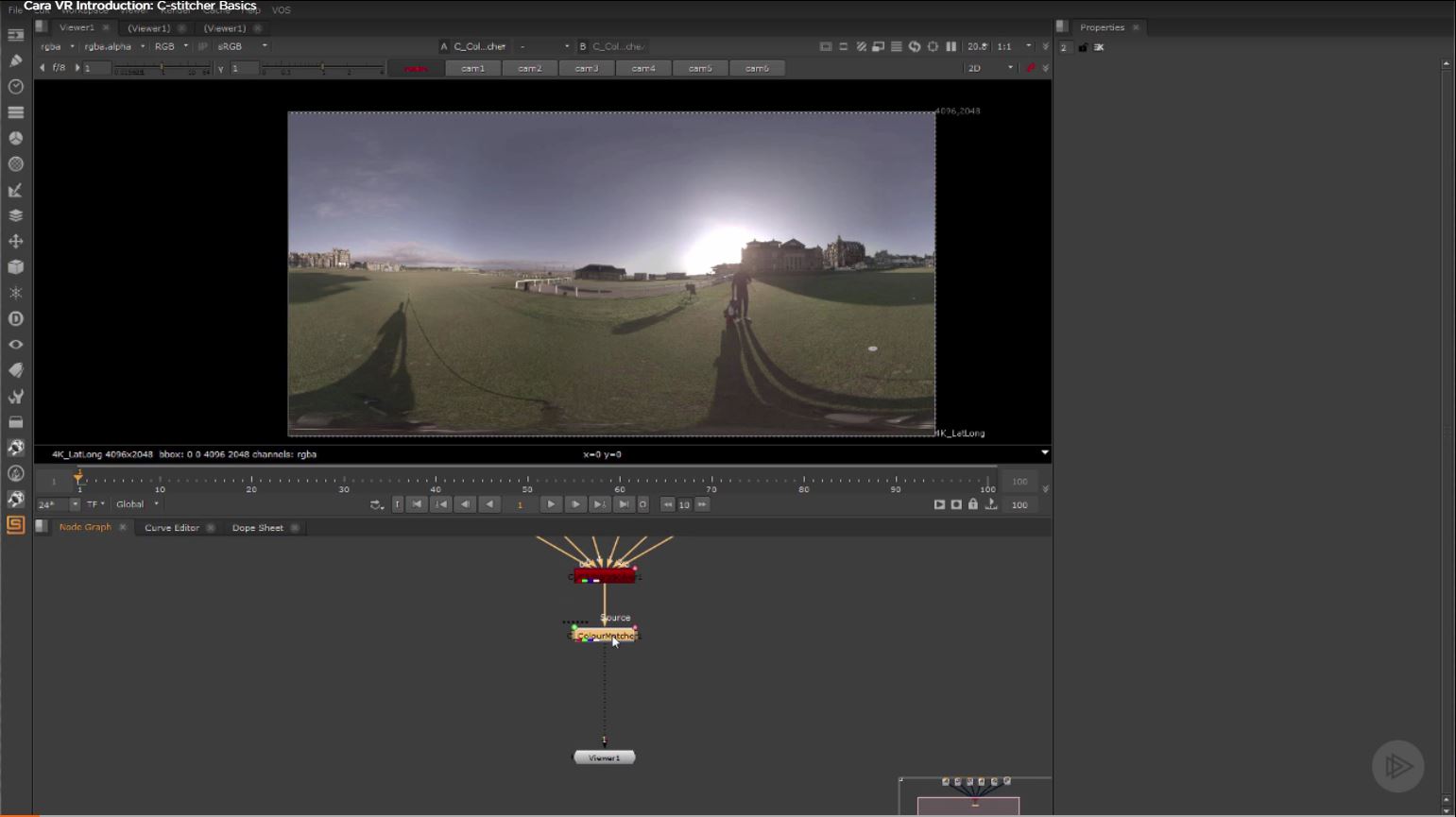
Posiziona un nodo ColorMatcher dopo il telecamerasolver e guarda la sezione di uscita del nodo del telecamere. Per la proprietà della proiezione della camma scegli Latlong. Ora salta al nodo ColorMatcher e sotto la sezione di input scegli latlong per la proprietà di proiezione.
Nella sezione Analysis of the ColorMatcher possiamo lasciare la proprietà della partita impostata sull'esposizione, dal momento che è tutto ciò che dobbiamo risolvere. Quindi fare clic su Analizza. Se è necessario modificare ulteriormente l'esposizione complessiva, è possibile farlo con il cursore nella sezione di uscita.
05. Sbarazzati di qualsiasi fantasma
Ora ci sposteremo sulla porzione C_Stitcher. Questo è un proiettile magico per questo flusso di lavoro - è fantastico! È la parte più intensiva di rendering della pipeline Cara, ma elimina virtualmente tutto il Ghosting dal tiro.
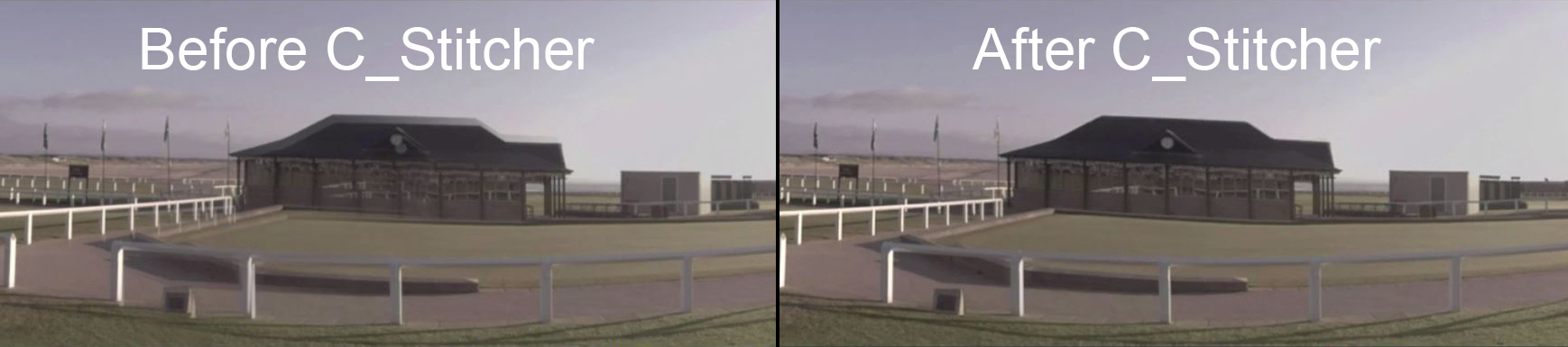
Possiamo lasciare il nostro set di proiezione per impostazione predefinita per questa particolare scena. Se si nota ghosting nelle tue immagini, ti consigliamo di abilitare le ortoni. Se si conosce alcune delle tue telecamere, non hai il ghosting, e il nodo C_Stitcher in realtà ha rilevato e introduce quell'errore, è possibile accedere alla scheda Telecamere e deselezionare qualsiasi fotocamera che non vuoi essere influenzata.
Se ci sono persone nella tua scena, dovrai abbassare la dimensione del passo nella sezione di Keying, per eliminare qualsiasi Ghosting mentre cammino. Più statico è l'immagine, più alta vorrete che la dimensione del passo sia.
06. Rimuovere l'ombra del treppiede
Ora la nostra scena è risolta e sembra abbastanza buona (se lo dico così io), possiamo iniziare a lavorare su pulire lo scatto.
Innanzitutto, vogliamo sbarazzarci del treppiede e della sua ombra dipintendoli. Per fare questo, aggiungi il nodo Cara Latlong_comp. Questo ci dà una piccola rete di nodi con cui lavorare, inclusi due nodi di trasformazione sferica.
Il primo prende l'immagine latlong e lo appiattisce in un modo che non è così distorto. Possiamo quindi ottenere una visione molto migliore del treppiede per la pittura. Il secondo mette indietro l'immagine appiattita mentre era nella prospettiva di Lettlong. Avrai anche un nodo unione, ma nel nostro caso non ne abbiamo bisogno. Questo nodo finale sarebbe utile per coloro che vogliono aggiungere qualsiasi risorsa 2D nel filmato mentre è appiattito.
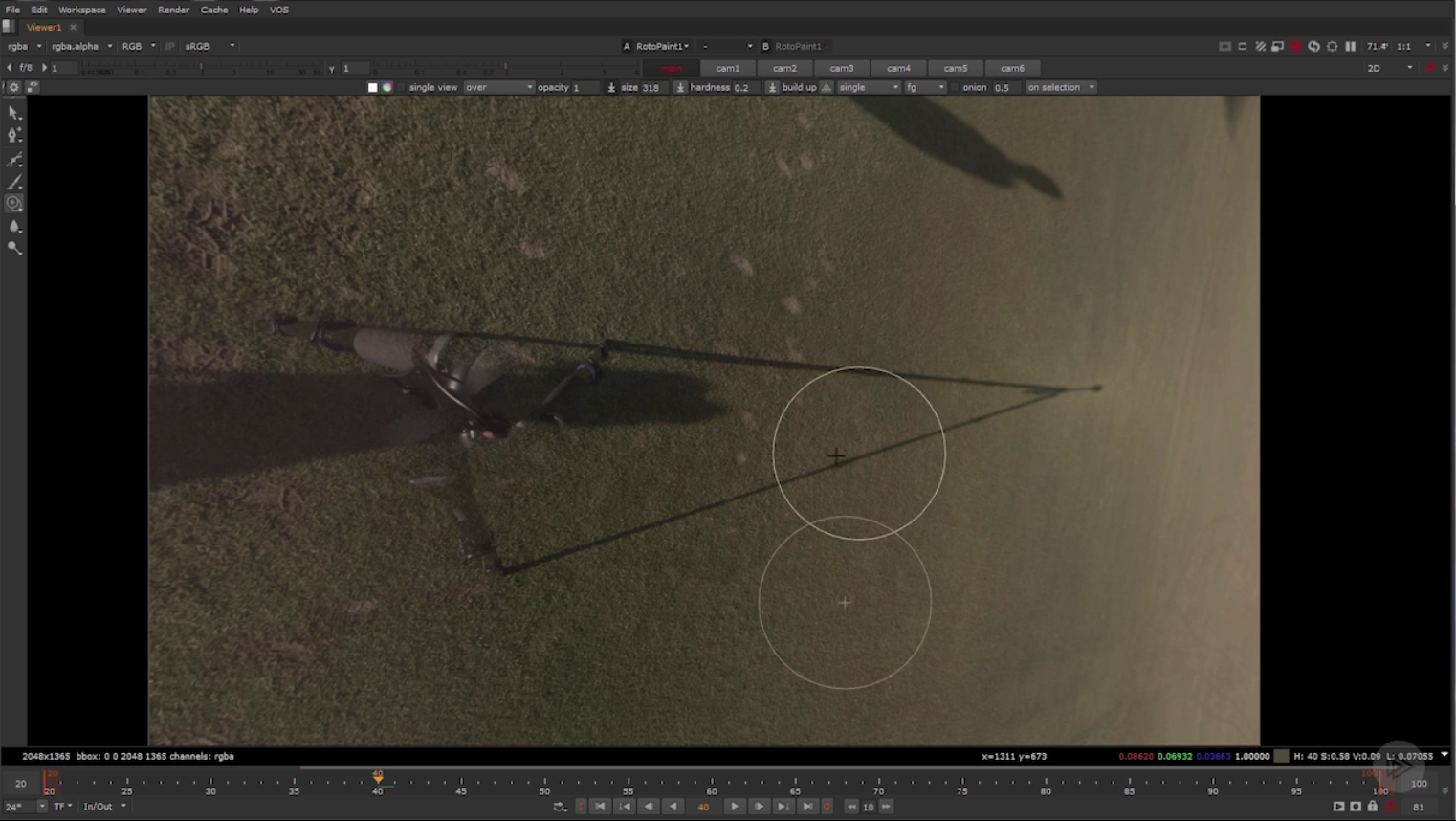
Puoi andare in giro tenendo Ctrl + Alt. e facendo clic sinistro e trascinando. Una volta navigato nel posto nel filmato devi dipingere, aggiungere un nodo roto_paint tra i due nodi di trasformazione sferica. Assicurati di selezionare tutti i tuoi cloni e cambia la propria vita in "Tutto" (per impostazione predefinita, imposteranno la propria vita al telaio di averli dipinti).
07. Rivedi il filmato
Una volta che sei pronto per rivedere il tuo filmato, puoi usare un cuffia di oculus Rift per guardarlo proprio dentro Nuke!
Ci sono molti altri problemi che possono essere incontrati quando lavori per perfezionare il tuo 360 metraggio e si verificano tutti caso per caso. Per saperne di più su questioni davvero specifiche al tuo filmato e su come risolverli, controllare Cara VR per Nuke da Pluralsight .
A proposito di pluralsight.
Pluralsight è una piattaforma di apprendimento della tecnologia Enterprise che offre un'esperienza di apprendimento unificata, fine per le aziende in tutto il mondo. Attraverso un servizio di abbonamento, le aziende hanno il potere di muoversi alla velocità della tecnologia, aumentando la competenza, l'innovazione ed efficienza. Per una prova gratuita e ulteriori informazioni, visitare www.pluralsight.com. .
Come si fa - Articoli più popolari
Costruisci terreno a Houdini 17
Come si fa Sep 16, 2025A Houdini 17, Sidefx ha introdotto alcuni nuovi strumenti e migliorato gli altri per ampliare la gamma di opportunità per gli ar..
Come scansionare una persona in meno di cinque minuti
Come si fa Sep 16, 2025Non avere accesso a un array di fotocamera fotogrammetria per eseguire a Scansione 3D ? Nessun problema, questi su..
Crea un Cavaliere fantasy realistico
Come si fa Sep 16, 2025In questo workshop, ti mostreremo come dipingere un cavaliere usando Photoshop. , così come la pittura con i medi..
Come scolpire gli occhi convincenti in zbrush
Come si fa Sep 16, 2025Quando sculpting un occhio umano 3D realistico da aggiungere alla tua biblioteca di beni pronti all'uso, ricorda che non sono esa..
Inizia con HTML Canvas
Come si fa Sep 16, 2025HTML & LT; Canvas & GT; Element è una soluzione potente per la creazione di grafici basati su pixel sul Web utilizzando ..
Dipingi come un impressionista
Come si fa Sep 16, 2025L'opere d'arte impressionista era fresca e spontanea, ed eseguita con grassetto pennellate che non hanno rivelato troppi dettagli..
Come miscelare le matite colorate
Come si fa Sep 16, 2025Imparare come fondere le matite colorate ti aiuteranno a ottenere di più dai tuoi strumenti. Piuttosto che affidarsi all'individuo, colore piatto di ogni matita, possiamo mescolarli insieme ..
Come dipingere le guglie magiche
Come si fa Sep 16, 2025In questo tutorial, ti mostrerò come dipingere le rune mistiche che sembrano brillare. La mia formula per la pittura delle cose ..
Categorie
- AI E Machine Learning
- Airpods
- Amazon
- Amazon Alexa E Amazon Echo
- Amazon Alexa & Amazon Echo
- Amazon Fire TV
- Amazon Prime Video
- Android
- Android Telefoni E Tablet
- Telefoni E Tablet Android
- Android TV
- Apple
- Apple App Store
- Apple HomeKit & Apple HomePod
- Apple Music
- Apple TV
- Apple Guarda
- Apps & Web Apps
- App E App Web
- Audio
- Chromebook & Chrome OS
- Chromebook & Chrome OS
- Chromecast
- Cloud & Internet
- Cloud E Internet
- Cloud E Internet
- Hardware Del Computer
- Storia Del Computer
- Cavo Taglio E Streaming
- Tagliamento E Streaming Del Cavo
- Discorder
- Disney +
- DIY
- Veicoli Elettrici
- Ereader
- Essentials
- Spiegatori
- Gaming
- Generale
- Gmail
- Google Assistant & Google Nest
- Google Assistant E Google Nest
- Google Chrome
- Google Documenti
- Google Drive
- Google Maps
- Google Play Store
- GLI GOOGLE SCHEDE
- Google Slides
- Google TV
- Hardware
- HBO MAX
- Come Si Fa
- Hulu
- Internet Slang & Abbreviazioni
- IPhone E IPad
- Kindle
- Linux
- Mac
- Manutenzione E Ottimizzazione
- Microsoft Edge
- Microsoft Excel
- Microsoft Office
- Microsoft Outlook
- Microsoft PowerPoint
- Microsoft Teams
- Microsoft Word
- Mozilla Firefox
- Netflix
- Nintendo Switch
- Paramount +
- PC Gaming
- Peacock
- Fotografia
- Photoshop
- PlayStation
- Privacy E Sicurezza
- Privacy E Sicurezza
- Privacy E Sicurezza
- Roundup Del Prodotto
- Programmazione
- Raspberry Pi
- Roku
- Safari
- Samsung Phones & Tablets
- Telefoni E Compresse Samsung
- Allentato
- Casa Intelligente
- Snapchat
- Social Media
- Spazio
- Spotify
- Tinder
- Risoluzione Dei Problemi
- TV
- Videogiochi
- Realta Virtuale
- VPNS
- Browser Web
- WiFi & Router
- Wifi & Router
- Windows
- Windows 10
- Windows 11
- Windows 7
- Xbox
- Youtube & YouTube TV
- YouTube E YouTube TV
- Zoom
- Spiegatori







